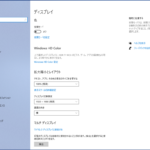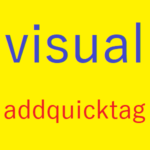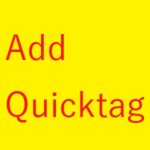こんにちは!瀬尾大作です。
今回は、「Cookie削除」と「キャッシュ削除」の方法を解説したいと思います。
昔、ブラウザを使用しているたら、「Cookie」の機能によりブラウザが紹介できなくなることがよくありました。
特定のサイトを開こうとすると、「Cookieによりタイムアウトしました!」といったメッセージで紹介できませんでした。
また、
ブログの変更をして、古いURLを新しいURLに誘導するようにしたら、キャッシュの機能で、古いURLのブラウザが開けなくり、どうしようもなくストレスを感じました。
そういったトラブルのために、「Cookie削除」と「キャッシュ削除」は役に立ちます。
では早速、「Cookie」と「キャッシュ」の削除方法の紹介です。
まず、新しいブラウザを開き、右上の3つの点をクリックします。
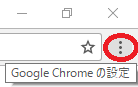
Cookieキャッシュ削除1
次に、設定(S)をクリックします。
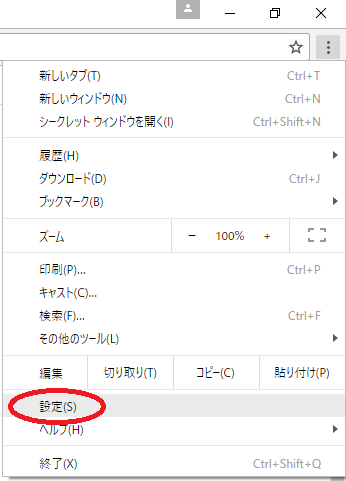
Cookieキャッシュ削除2
そうすると、「Google Chrome設定画面」が開かれます。
一番下に、スクロールします。
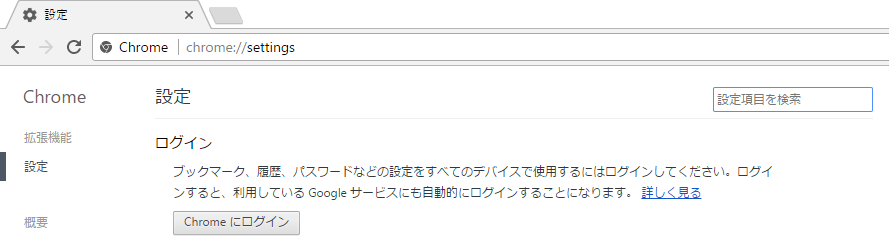
Cookieキャッシュ削除3
既定のブラウザの下の青い「詳細設定を表示…」をクリックします。
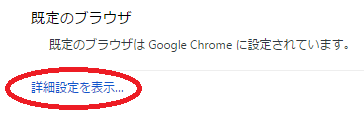
Cookieキャッシュ削除4
プライバシーの下の「閲覧履歴データの消去…」をクリックします。
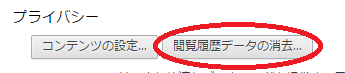
Cookieキャッシュ削除5
すると、「閲覧履歴データの消去する」画面が出ますので、「消去したい期間」を設定します。
Cookieを消去したい時は、「Cookieなどのサイトデータやプラグインデータ」の前にクリックしてチェックを入れます。
キャッシュを消去したい時は、「キャッシュされた画像とファイル」の前にクリックしてチェックを入れます。
詳細を入力し終えたら、下の「閲覧履歴データの消去する」をクリックします。
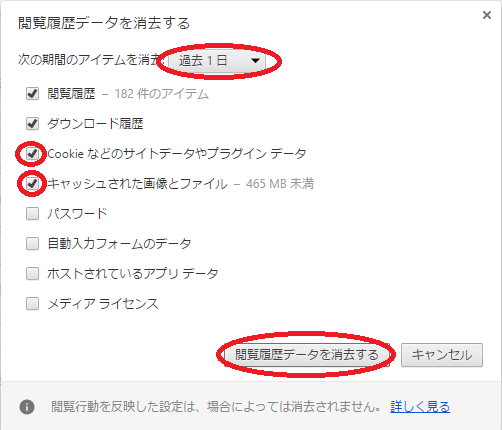
Cookieキャッシュ削除6
「Cookie」と「キャッシュ」の削除で問題を解決すると、非常にすがすがしい気持ちになります。
テクノストレス(Techno-stress)の解消に大変役に立つものだと思いますし、なくてはならないものだと思います。
それでは、どうも、最後まで読んでいただきまして、ありがとうございました。
また、よろしくお願いいたします。